Galaxy Z Fold 5で5Gをオフにする方法

過去数年間、次世代のセルラーネットワークの段階的な導入が進んでいます。5Gの登場は注目を集めており、主要なキャリアが5G接続を提供しています。
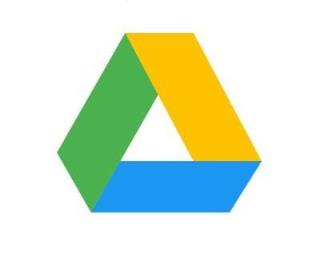
どのサービスも時々失敗する可能性があり、作業を進めることができません。これにはGoogleドライブも含まれます。はい、ハイテクの巨人でさえ、ユーザーに影響を与えるいくつかの問題に遭遇する可能性があります。たとえば、画像をGoogleドライブにアップロードしようとして、それが許可されないというエラーに遭遇する場合があります。
あなたはそれが一度限りのことだと思ってもう一度試してみて、それでもあなたを許さないことを確認します。問題の原因を確認して問題を修正するためにできることはさまざまなので、慌てる必要はありません。
Googleドライブを修正する方法で画像をアップロードできません
エラーに対処するときは、最初に基本的な修正を試して、そこから上に進むのが常に最善です。たとえば、GoogleWorkspaceを確認することから始めることができます。これは、どのGoogleサービスで問題が発生しているかを確認できるページです。すべて問題がなければ、右側に緑色のチェックマークが表示されます。

それ以外のものが表示された場合は、一番下までスクロールして、その意味を確認できます。すべてが機能している場合は、次のヒントを試して問題を解決してください。
プライバシーモード
もう1つの簡単な修正は、シークレットタブを使用することです。1つを使用する利点は、保存されたCookieを使用しないことです。Ctrl + Shift + Nを押して、シークレットモードウィンドウを開きます。この組み合わせは、より多くのブラウザで機能するはずです。または、 ShiftキーとPキーを試すこともできますが、それでも問題が解決しない場合は、ブラウザのメインメニューに移動し、そこから開いてください。
広告ブロッカーをオフにする
ほとんどの場合、広告ブロッカーは仕事をすることに固執します。しかし、彼らがあなたが今経験しているような特定の問題を引き起こす可能性があることはショックではありません。オフにして、ファイルのアップロードを再試行してください。うまくいけば、問題は修正されます。
Googleドライブアプリをアンインストールして再インストールします
アプリを長押しし、右上のアンインストールオプションまでドラッグして、アプリをアンインストールします。それがなくなったら、GooglePlayに移動してアプリを再インストールします。Windowsコンピューター用のアプリをダウンロードした場合は、スタートメニューをクリックし、アプリを右クリックしてアンインストールできます。
次のウィンドウが開いたら、ドライブを探して右クリックし、アンインストールするオプションを選択します。なくなったら、Googleにアクセスしてアプリをもう一度ダウンロードします。
Googleドライブを強制停止– Android
よくあるエラーの1つは、アップロードしようとした画像が終わりのないアップロードでスタックすることです。この場合にできることは、Androidアプリを強制的に停止することです。これを行うには、次の場所に移動します。

Androidデバイスで重要ではないものをすべて閉じて、画像をアップロードできるかどうかを確認してください。
Chromeの閲覧データをクリアする
長い間ブラウジングデータをクリアしていない場合は、おそらくそれをクリアする時が来ました。これを行うには、右上の3つのドットをクリックして、[設定]に移動します。設定に入ったら、左側にある[プライバシーとセキュリティ]をクリックします。一番上に表示されるオプションの1つは、[閲覧履歴データの消去]オプションです。

消去するブラウジングデータの量を決定できるウィンドウが表示されたら、必ず[詳細設定]タブをクリックしてください。また、時間範囲が[すべての時間]に設定されていること、および左側のすべてのボックスがオンになっていることを確認してください。

そうすれば、クリーンなスタートを切ることができ、うまくいけば、アップロードの問題が解消されます。
Googleアカウントを切断します
デスクトップアプリからGoogleドライブを使用している場合は、アカウントを切断して再度ログインしてみてください。アプリが開いたら、右上の歯車をクリックしてください。右上の[アカウントの切断]をクリックします。選択を確認し、サインアウトしたら、ご希望のアカウントでサインインします。

試すためのその他のヒント
次のような他のことも試すことができます。
結論
Googleドライブへの画像のアップロードで問題が発生した場合は、別のブラウザを使用するなどの方法を試すことができます。それでも問題が解決しない場合は、アプリをアンインストールしてから再インストールできます。あなたは様々なことを試すことができます、そしてうまくいけば、それらの1つがあなたのために働いた。この問題にどのくらい取り組んできましたか?以下のコメントでこの問題の経験について教えてください。ソーシャルメディアで他の人と記事を共有することを忘れないでください。
過去数年間、次世代のセルラーネットワークの段階的な導入が進んでいます。5Gの登場は注目を集めており、主要なキャリアが5G接続を提供しています。
Wi-Fiメッシュネットワークの利点と欠点を知り、自分に合った選択肢かどうかを判断しましょう。
Windows 11でインターネット接続を高速化する方法に関する完全ガイド。問題を解決するための効果的なステップとヒントを紹介します。
Googleドライブでファイルをプレビューできない問題を解決する方法を解説。インターネット接続の確認、ブラウザ設定の調整、キャッシュクリア、VPN無効化など、5つの効果的な解決策を紹介します。
保存されているGoogleフォトで写真の品質を変更する方法をご覧ください。WindowsとAndroidで変更を加える方法は次のとおりです。
Facebookで誰かをフォローできない場合、これはその人が自分のアカウントの[フォロー]オプションを無効にしたことを意味します。
共同のGoogleフォトアルバムを作成して共有する方法と、作成したアルバムを削除する方法をご覧ください。
ファイルの検索に関しては、すべてのオプションを見つけてください。Googleドライブを試すのに役立つヒントをいくつか紹介します。
LinkedInのデータを求人応募の優れた履歴書に変えるのがいかに簡単かをご覧ください。他のユーザーの履歴書をダウンロードする方法もご覧ください。
Facebookグループに匿名投稿を追加する場合は、[ディスカッション]タブに移動し、[匿名投稿]を選択して、[匿名投稿の作成]を選択します。
ストレージスペースを節約し、タスクやリマインダーにもGoogleカレンダーを使用します。そのためのアプリの使い方は次のとおりです。
YouTube TVがホームエリアの外にいると言った場合は、位置情報の許可を有効にしてから、モバイルデバイスで位置情報を確認します。
Twitterで安全を確保し、サードパーティのアプリから情報を非公開にする方法をご覧ください。Twitterがあなたのフォローをやめる方法をご覧ください。
プロにアップグレードするオプションを備えた無料のオンラインサイトを使用して、すべての画像に透かしを追加する方法をご覧ください。
パスワードを強力なものに変更して、Facebookアカウントを安全に保ちます。従う手順は次のとおりです。
Firefoxが提供する便利な機能を見逃していないかどうかを確認してください。ブラウザを最大限に活用するためにアドオンは必要ありません。
親友とは、すべてを共有したい人のことです。一方、知人はあなたがあまり共有したくないかもしれない人々です。
Facebookで定期的なイベントを作成するには、ページに移動して[イベント]をクリックします。次に、新しいイベントを追加し、[定期的なイベント]ボタンをクリックします。
Facebookでのインプレッション、リーチ、エンゲージメントがわからない場合は、読み続けて調べてください。この簡単な説明を参照してください。
ビジネスが忙しいかどうかをGoogleが知る方法の詳細をご覧ください。ここにあなたが知らないかもしれない詳細があります。
Microsoft Teamsで「申し訳ありません、接続できませんでした」というエラーが表示されると、仕事やコミュニケーションに支障をきたすことがあります。このエラーは、ネットワークの問題、アプリの設定ミス、サーバーの障害など、さまざまな原因で発生します。この記事では、このエラーを迅速かつ効果的に解決するための5つの方法を、初心者でも分かりやすく解説します。SEO最適化を意識し、具体的な手順と実用的な情報を提供します。
BeRealアプリの一般的な問題によってソーシャルエクスペリエンスが中断されないように、ここではBeRealアプリが正常に動作しない問題を修正する9つの方法を紹介します。
PowerShell から実行可能ファイルを簡単に実行し、システムをマスター制御する方法についてのステップバイステップガイドをご覧ください。
地球上で最もトレンドのリモート会議プラットフォームの一つであるZoomの注釈機能の使い方を詳しく解説します。ズームでユーザビリティを向上させましょう!
デスクトップまたはモバイルの Outlook 電子メールに絵文字を挿入して、より個人的なメールにし、感情を表現したいと思いませんか?これらの方法を確認してください。
NetflixエラーコードF7701-1003の解決策を見つけ、自宅でのストリーミング体験を向上させる手助けをします。
Microsoft Teamsがファイルを削除しない場合は、まず待ってからブラウザーのキャッシュとCookieをクリアし、以前のバージョンを復元する方法を解説します。
特定のWebサイトがMacに読み込まれていませんか?SafariやGoogle Chromeでのトラブルシューティング方法を詳しく解説します。
未使用のSpotifyプレイリストを消去する方法や、新しいプレイリストの公開手順について詳しく説明しています。
「Outlookはサーバーに接続できません」というエラーでお困りですか?この記事では、Windows10で「Outlookがサーバーに接続できない問題」を解決するための9つの便利なソリューションを提供します。




























